インストール手順の解説です。
● 手順
● 関連リンク
手順
1.イザナミHPからEXEファイルをダウンロードしてください。
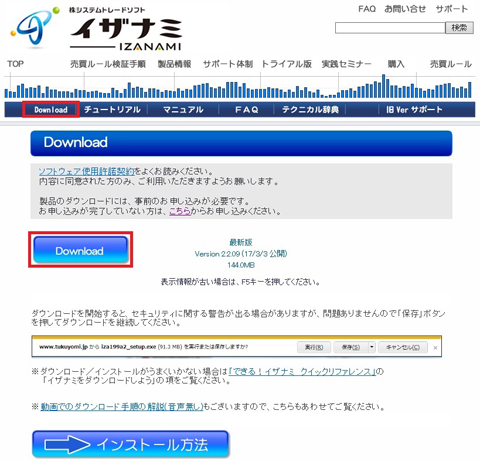
「保存」ボタンの右側にある▼を押し、「名前を付けて保存」を選択し、デスクトップ等の任意の場所を選んで「iza2_setup.exe」を保存してください。

※ご利用OSが「Windows10」のとき
「保存」ボタンを押した場合、「iza2_setup.exe」は「ダウンロード」フォルダに保存されますのでそちらをご確認ください。
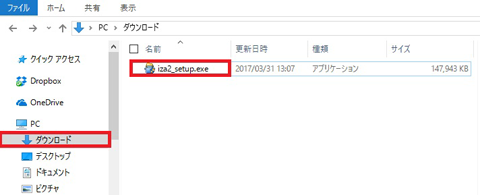
ブラウザのキャッシュ機能によって以前のデータが残っていた場合、最新版がダウンロードできないことがあります。その場合はキーボードの「F5」を押して更新した上で、再度ダウンロードをお試しください。
ダウンロードしたEXEファイルを実行(ダブルクリック)してください。

2.ユーザーアカウント制御のダイアログが表示されますので、「はい」を選択して進めてください。
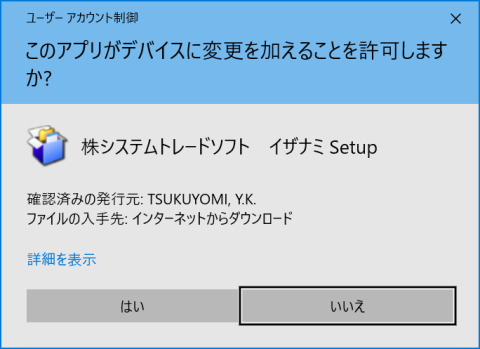
3.インストーラーが実行されますので、手順に従ってインストールを進めていきます。
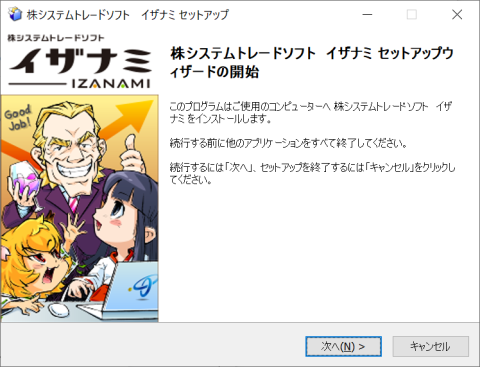
4.インストーラーが実行されますので、手順に従ってインストールを進めていきます。
デスクトップにアイコンが追加されますので、こちらを実行(ダブルクリック)してください。

5.『イザナミ』を起動すると、「ライセンス登録」画面が表示されます。次の2点をご入力ください。
・ライセンス情報(弊社からお送りしたメールに記載されています)
・お申込み時にご登録頂いたメールアドレス
※ライセンス情報は、「1(いち)」や「I(アイ)」等の間違えやすい数字や文字が含まれる場合があるため、ライセンス登録が正しくできない場合、コピー(Ctrキー+C)&ペースト(Ctr+V)を使った入力方法もお試しください。
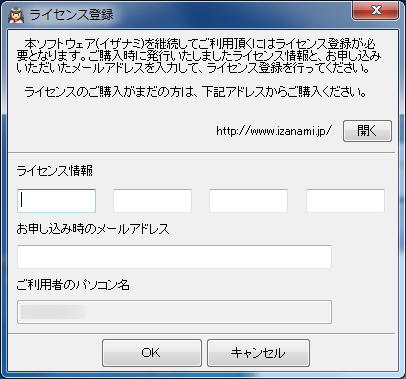
ライセンス情報をお持ちでない方は、以下URLよりお申し込み下さい。
・ご購入の申し込み
・フリー版のお申し込み
6.ライセンス登録を終えれば、インストール手続きは完了です。
インストール手続き完了後、EXEファイルは必要ありませんので削除してください。

7.『イザナミ』の操作手順を習得するためのチュートリアルをご用意しています。
まずは同じ操作手順を行いながら、システムトレードを実感してみてください。
関連リンク